Med samma Android-telefon till hands gör en liten ändring av inställningar som att ändra teckensnittstil på din telefon den annorlunda än andra och mer uppdaterad. Att faktiskt ändra ditt teckensnitt kan vara en nödvändig uppgift för att göra din telefon användbar. Särskilt när du behöver ändra en större typsnitt för Android.
Oavsett anledning, kolla bara mer information i artikeln som följs för att ta reda på hur du kan ändra dina Android-teckensnitt på ett lämpligt sätt. Du kan välja att ladda ner tredjepartsappar om du väl kan hantera dem, eller om du kan ändra typsnittet på din Android genom inställningar direkt.
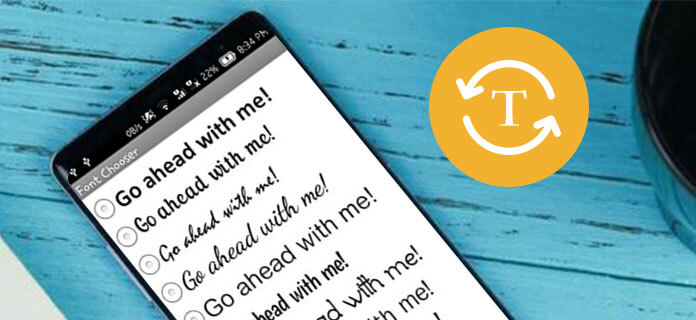
Font Style Changer Android
Sättet att ändra din typsnitt på Android varierar från olika former och att ändra ditt teckensnitt kan vara en nödvändig uppgift för att göra din telefon användbar. Genom att justera lagerinställningarna och ladda ner appar från tredje part kan du uppnå ditt mål och få din Android att känna dig lite uppdaterad. Ibland väljer människor det förra för att nå målet mer effektivt. Exakt var och hur du kommer åt dessa inställningar kan också variera till följd av operatörsjusteringar till operativsystemet, men i allmänhet kan du följa de allmänna stegen för att göra ändringar. Vill du ha mer information? Skanna bara artikeln för att hitta hur du kan ändra dina fontinställningar på Android genom lagerinställningar.
steg 1 Gå till "Inställningar" och ange "Visa" och klicka sedan på alternativet för att gå till "Font".
steg 2 Tryck på "Font Size" -knappen och skjut fältet för att justera den optimala storleken. Glöm inte att kontrollera förhandsgranskningen ovan.
steg 3 Flytta till alternativtypen "Font Style" för att välja önskad stil. Du får skumma teckensnittets utseende och välja den som ska ändra din typsnitt.
steg 4 Förhandsgranska typsnittet och kontrollera noggrant genom att trycka på olika alternativ. Gå tillbaka till hemsidan och uppskatta det nya teckensnittet på din Android.
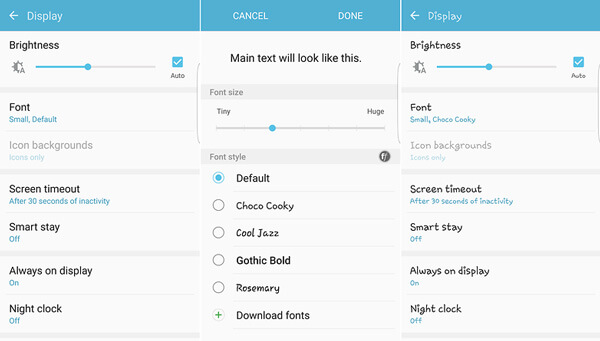
Om du vill göra mer än bara ändra stilen på det teckensnitt du använder är ett av de enklaste sätten att installera en tredjepartsstarter, som tenderar att erbjuda många anpassningsalternativ. Du har antagligen redan fått din egen favoritstarter som gör att du kan ändra teckensnittinställningar på bara några kranar. Om du inte gör det här är några användbara förslag som hjälper dig att ändra teckensnitt på Android. De viktigaste stegen för att använda lanseringar är i allmänhet likadana; kan du följa de viktigaste stegen och upptäcka andra appar.
steg 1 Ange "Ladda ner teckensnitt" i Android app store.
steg 2 Kontrollera förhandsgranskningen och kommentarerna för varje app. Du kan välja den som passar dina behov.
steg 3 Ladda ner och starta applikationen. Du kan gå in på hemsidan för appen för att kontrollera dess funktion och typsnitt.
steg 4 Välj det optimala teckensnittet för din Android. Du har tillåtelse att ladda ner varav några är gratis.
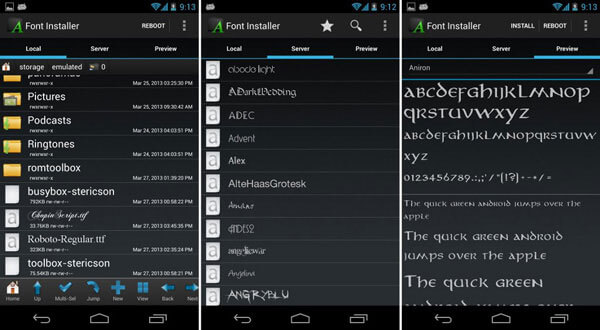
FontFix är ett bra svar till någon som ber om en snabb teckensnittsändring. Du kan söka, välja och förhandsgranska en hel mängd olika teckensnitt. Det finns över 4300 teckensnitt tillgängliga för Android, vilket också låter dig ändra typsnitt för Android från webben. När du har Samsung eller HTC Sense kan du använda teckensnitten utan att rota Android-telefonen.
steg 1 Tillåt installation från okända källor först.
steg 2 Förhandsgranska teckensnitten och välj det typsnitt du vill ha.
steg 3 Klicka på knappen Installera, då måste den laddas ner och aktiveras.
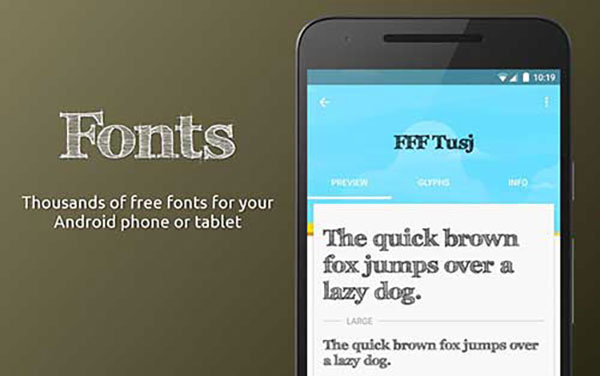
iFont är en annan mycket kapabel app för att ändra ditt systemteckensnitt med hundratals vackra teckensnitt. Vad som är viktigare, du kan också ladda ner flera teckensnitt för Korea, japanska, arabiska, ryska, franska, spanska och mer. Du kan anpassa teckensnittstorleken utan att rota för vissa Android-telefoner.
steg 1 Välj språk på din Android.
steg 2 Förhandsgranska de teckensnitt som presenteras i appen.
steg 3 Klicka på installationsknappen och ändra typsnittet för din Android.
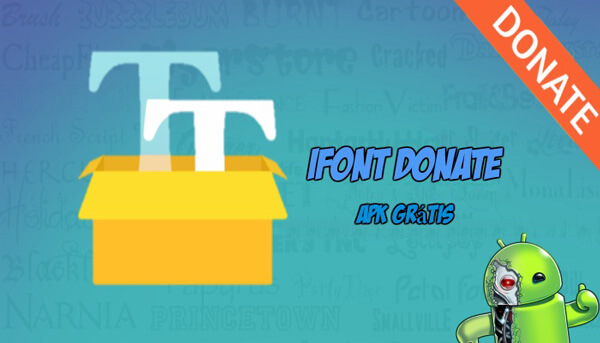
Hifont fungerar som en annan praktisk typsnittsladdare, som hjälper dig att ändra typsnittet enkelt. Du kan förhandsgranska hundratals handplockade skrifter med stilsorter, som söta, mörkare, komiska, galax, kärlek, rosa och mer andra. När du behöver ändra typsnittet för Android kan du använda flipfont-växlaren i programmet.
steg 1 Ladda ner Hifont i Android-butiken.
steg 2 Förhandsgranska teckensnitten på hemsidan.
steg 3 Välj och installera den bästa typsnittsstilen för din Android.
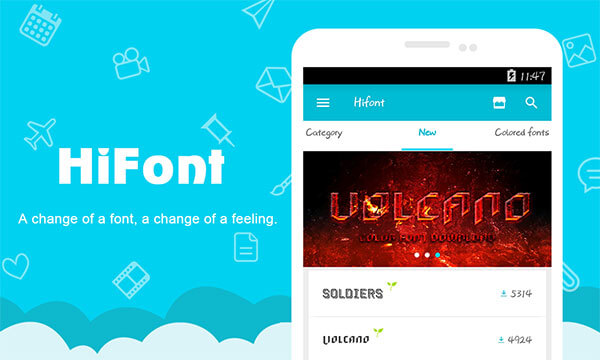
Om du letar efter en annan Android-växlare för typsnitt, Typsnitt skulle vara ett lämpligt val. Det borde vara en lättanvänd fontväxlare med 24 teckensnitt, du kan hitta det enkla användargränssnittet med stort intryck. Programmet fungerar på alla smarttelefoner som tillåter anpassade teckensnitt för Samsung och Flipfont.
steg 1 Ladda ner appen i Android-appbutiken.
steg 2 Skanna appens hemsida och välj din favoritstil.
steg 3 Installera typsnittet och ändra ditt Android-teckensnitt till ett annat.
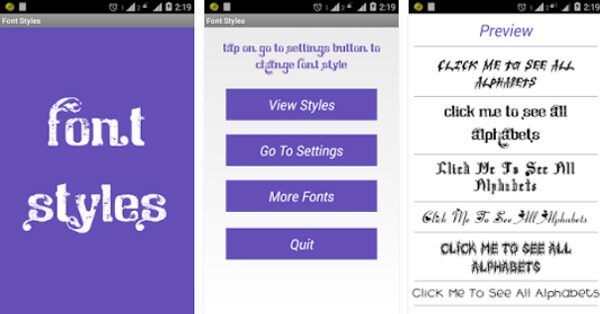
Kolla upp Snygga teckensnitt att utforska ett nytt sätt att ändra teckensnittstil på din Android. Omedelbar förhandsgranskning av teckensnitten, ändra teckensnitt från ansökan utan lång process, och lätta teckensnitt växlare bör alltid vara en lösning för att njuta av olika teckensnitt på Android med lätthet.
steg 1 Installera appen i Android app store.
steg 2 Förhandsgranska och välj dina favorit typsnitt för Android att ändra.
steg 3 Ladda ner teckensnitten och få din Android ett nytt utseende.
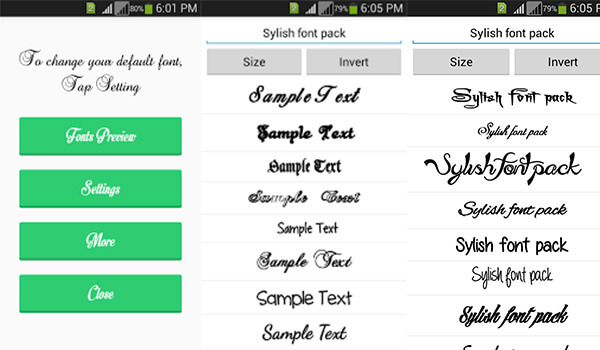
Som du vet kommer du att konfronteras med ett sådant problem när du lyckas hitta en typsnittbytare för din Android, så att du felaktigt tar bort några av dina viktiga data eller filer, vilket gör det mycket nödvändigt att säkerhetskopiera och återställa din betydande filer för att bättre och säkrare ändra teckensnittstil för din Android-enhet. Aiseesoft Android Data Backup & Restore anses vara en av de mest användbara programvarorna för att hjälpa dig. Här kommer användbara och användbara tutorials för din referens.
1. Ett klick för att säkerhetskopiera och återställa Android-data till PC eller Mac.
2. Förhandsgranska datafiler innan du återställer data från Android-säkerhetskopiering.
3. Välj önskat format bara för att säkerhetskopiera.
4. Stöd för flera Android-versioner för säkerhetskopiering och återställning.

Efter att ha läst hela artikeln måste du ha ett bra kommando över olika sätt att ändra typsnitt på din Android. Det finns så många praktiska och användbara typsnittsbytare som rekommenderas, inklusive att använda lagerinställningen samt installera appar från tredje part. Vissa kan erbjuda olika språkalternativ, andra kan sluta originalteckensnitt. Ibland kan du drabbas av dataförlust och alla dina eleganta teckensnitt försvinner. Och Android Data Backup & Restore kan tillgodose dina behov på jakt efter en data backup och återställning applikation. Det ger dig en försäkring för att återställa olika teckensnitt. Det fungerar också som en enorm databas för annan information som lagras i din Android. Du kan lita på det och du kommer att ha en bra tid att ändra typsnittet för din Android.